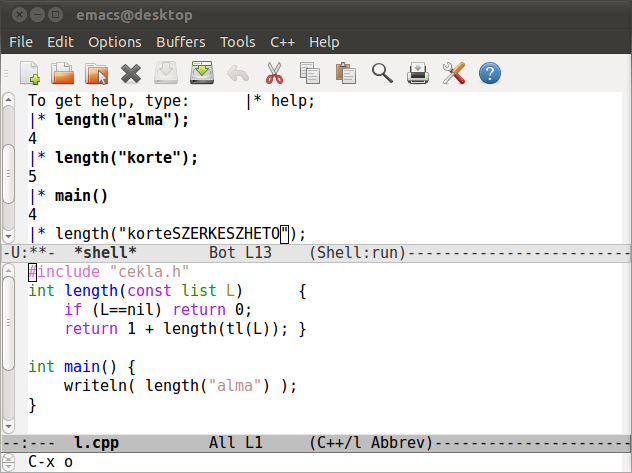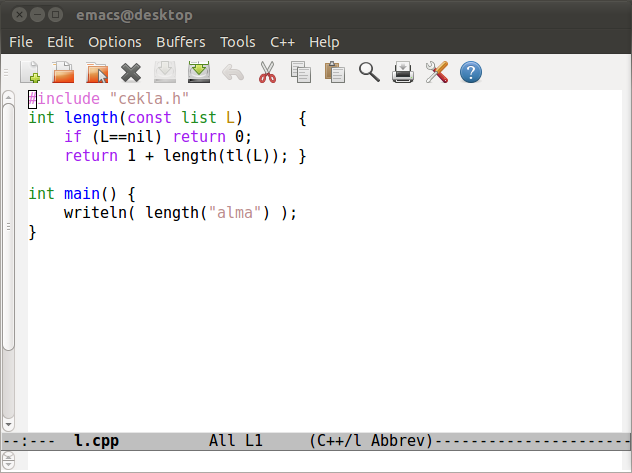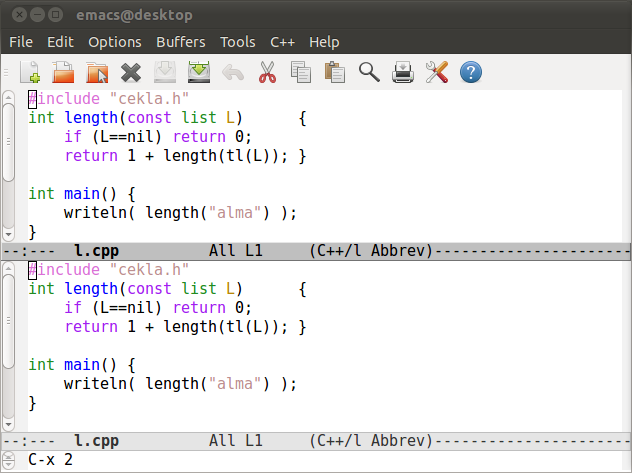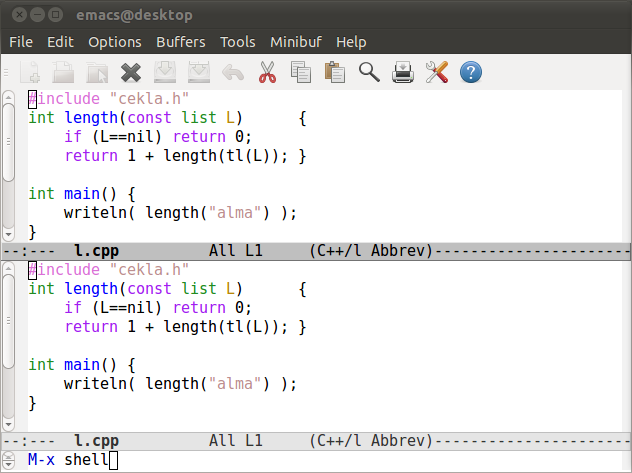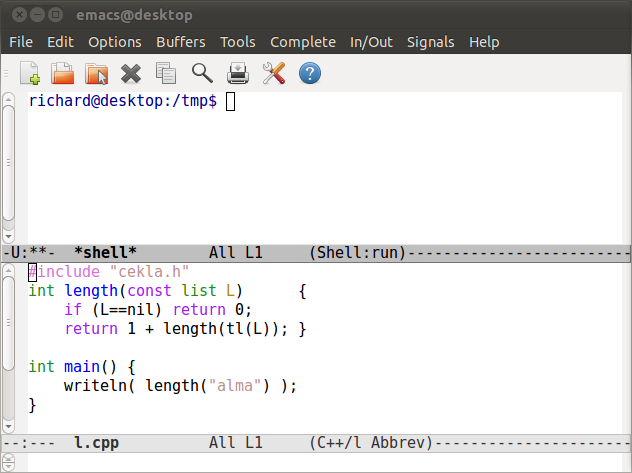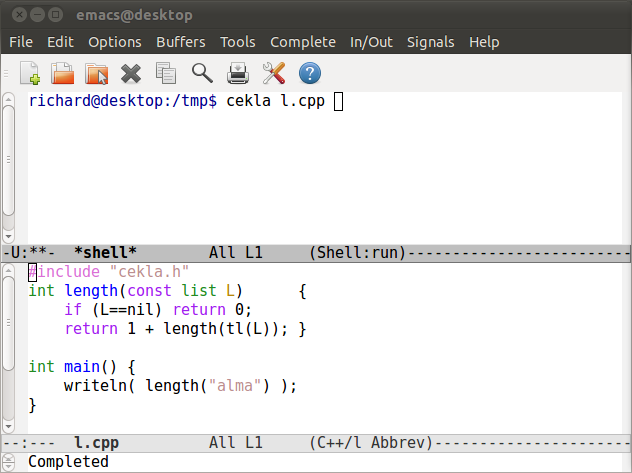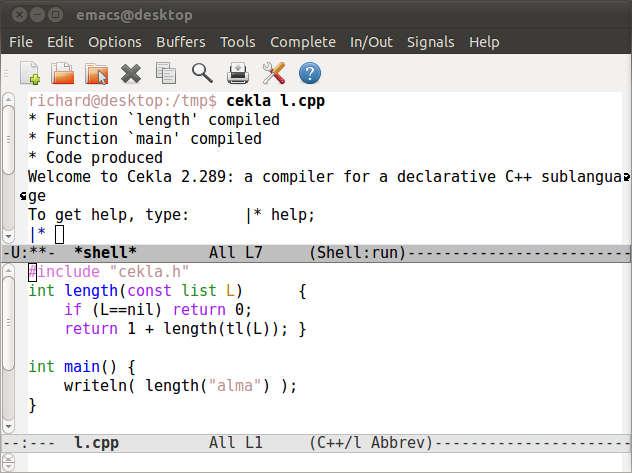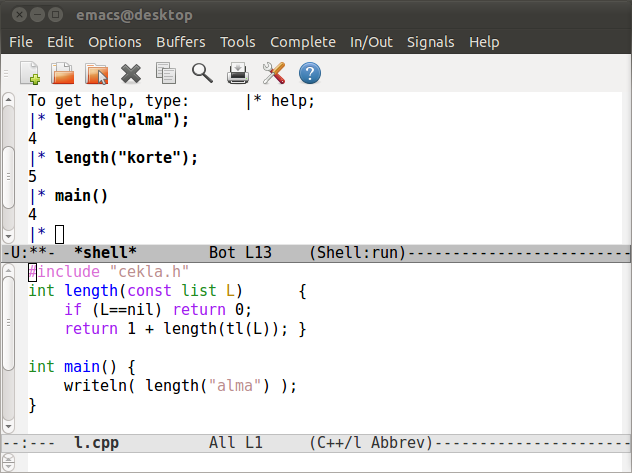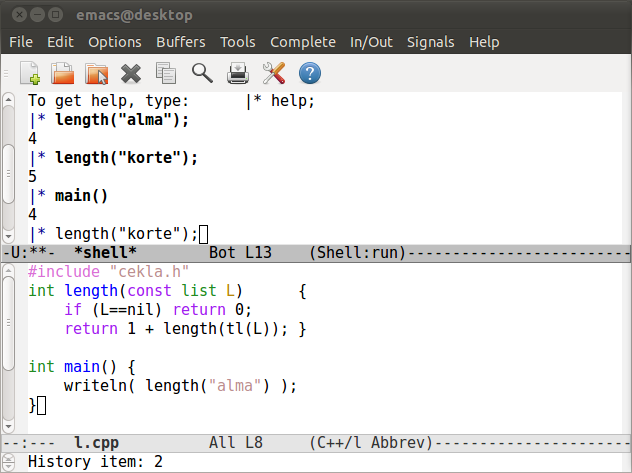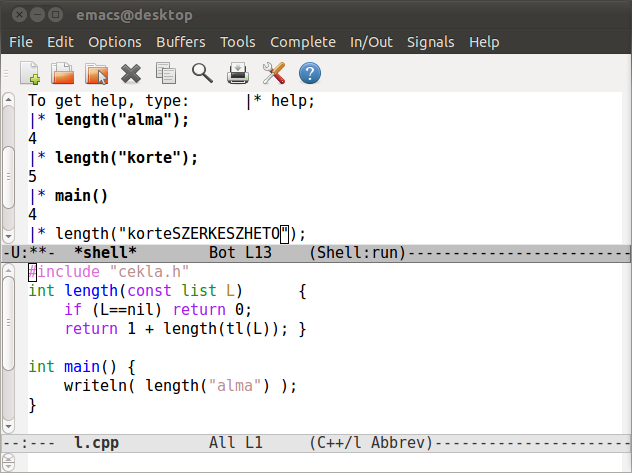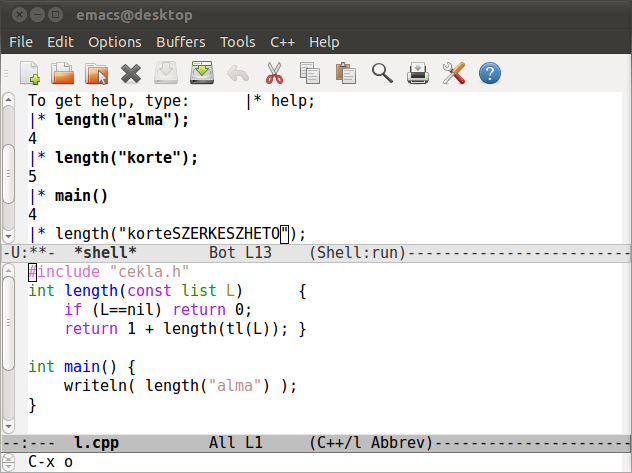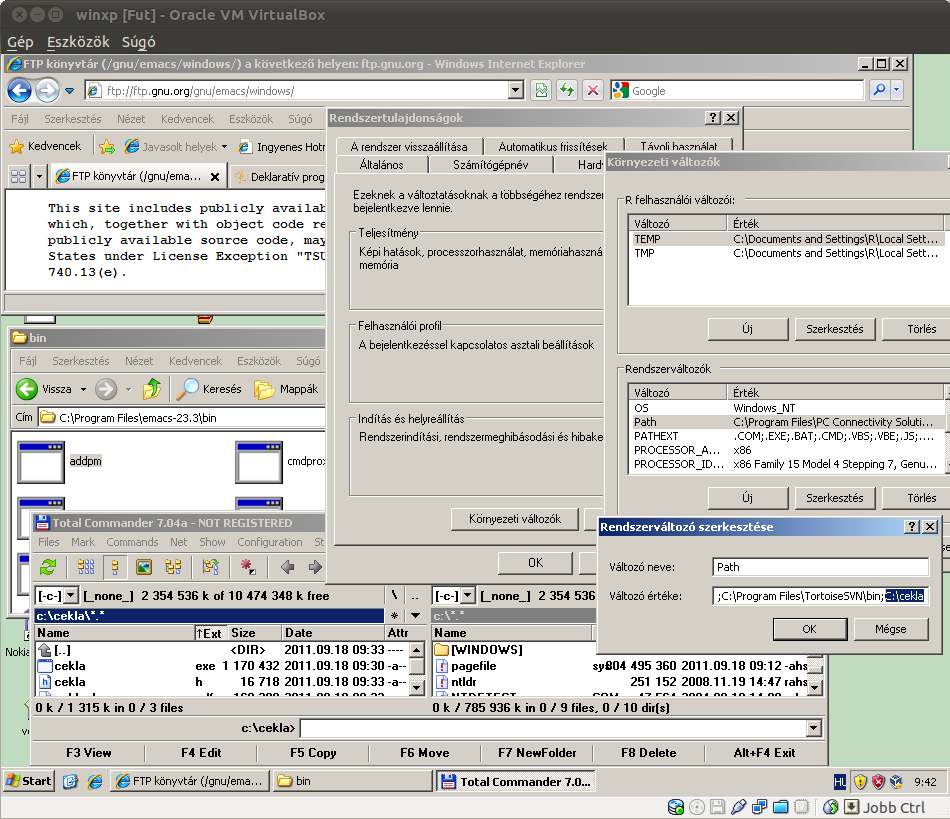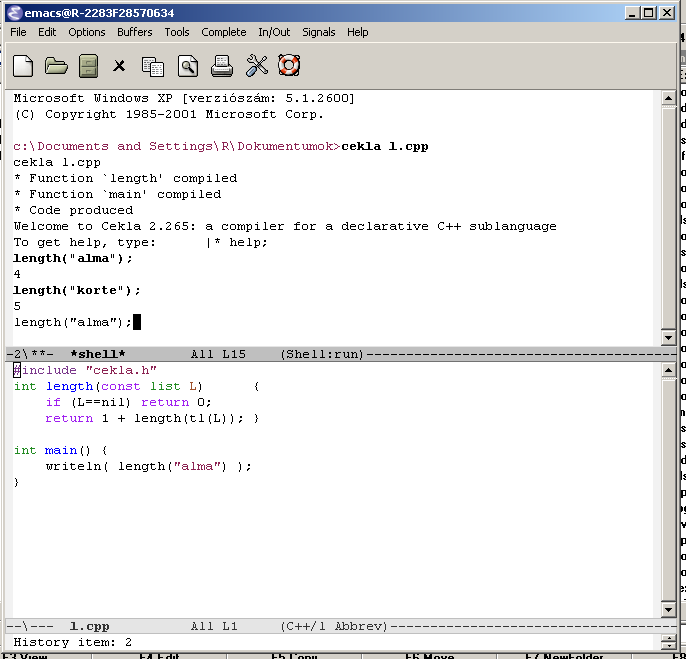-
Elindítjuk az Emacs szerkesztőt, opcionálisan betöltjük a Cékla forrásunkat.
Érdemes egy fél órát szánni az Emacs tutorial végigjátszására. Help menüben megtalálható.
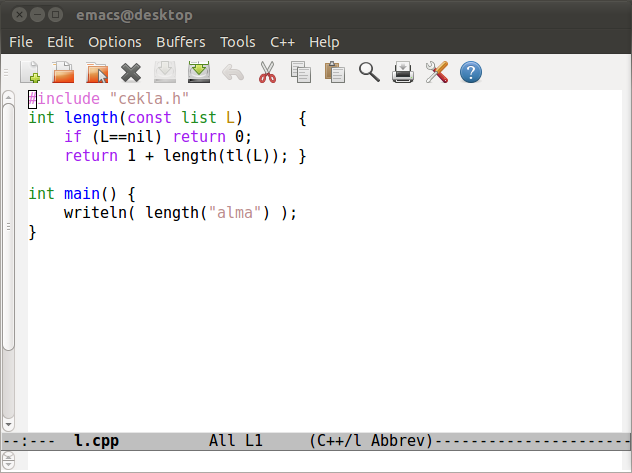
-
Opcionálisan kétpanelesre állítjuk, ehhez üssük le: C-x 2 billentyűket.
C-x jelentése: Ctrl billentyű nyomva tartva és x billentyű.
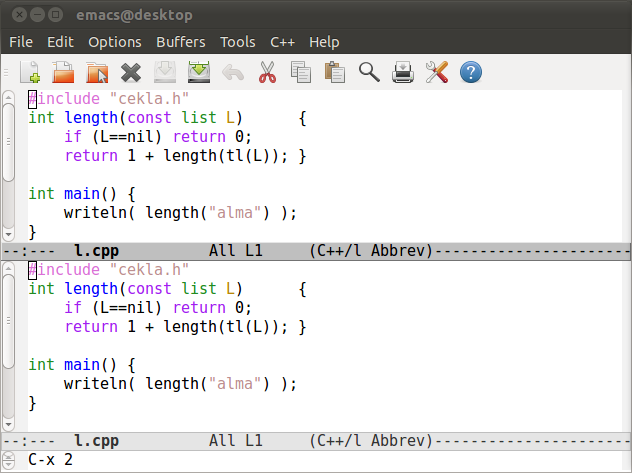
-
Elindítjuk a shellt: M-x shell, majd Enter.
M-x jelentése: Alt billentyű nyomva tartva és x billentyű.
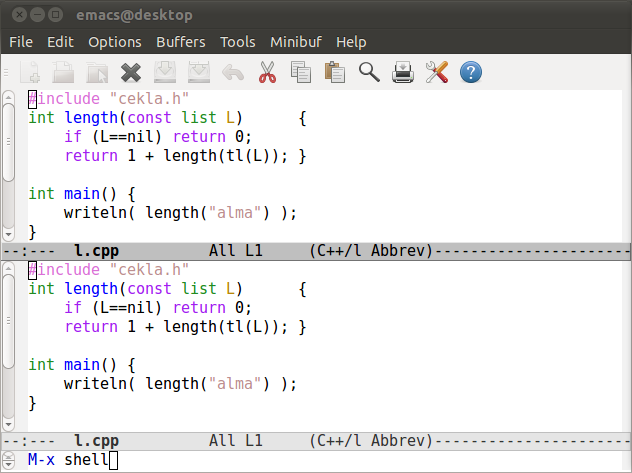
-
Elindult a shell (parancsértelmező), aminek használata hasonlít az operációs rendszer shelljéhez.
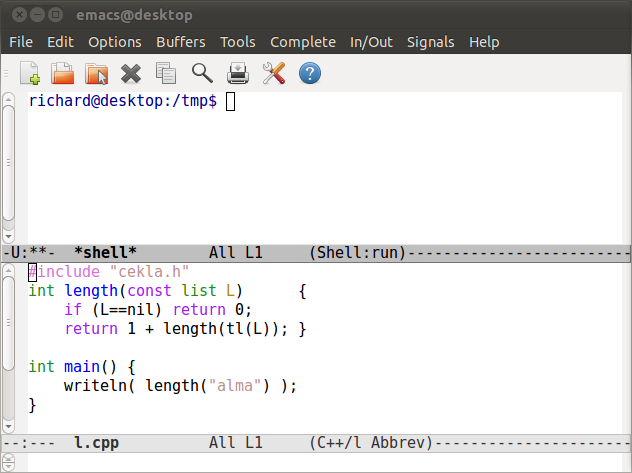
-
Elindítjuk a Cékla fordítót, megadva a forrásunkat.
Használhatjuk a Tab-ot a parancs kiegészítésére.
A cekla futtatható programot vagy teljes elérési útvonallal kell megadni, vagy beletesszük a PATH környezeti változóba.
Ehhez Bash esetén (Linux) helyezzük az alábbi sort a ~/.bashrc fájlba: export PATH=$PATH:A_KÖNYVTÁR_AMIBEN_A_cekla_FÁJL_VAN .
(G++-hoz a CPATH-t érdemes ugyanígy beállítani.)
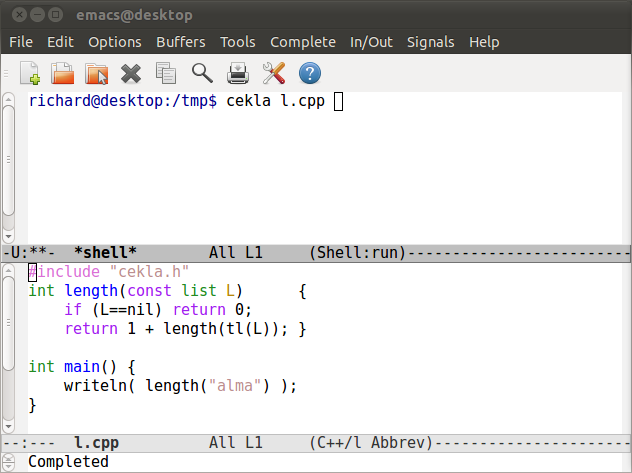
-
Elindult a Cékla, várja a parancsunkat.
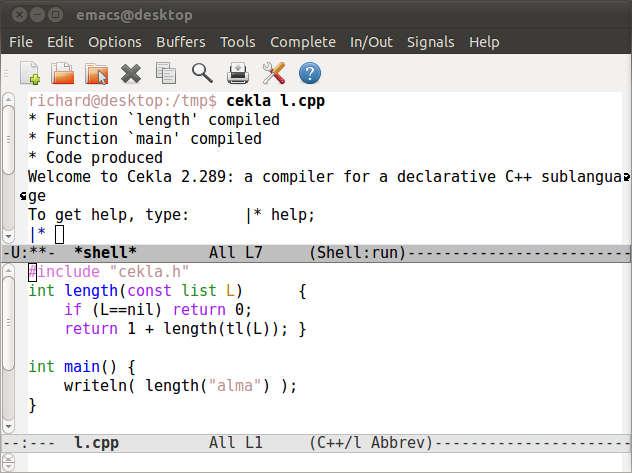
-
Néhány kifejezés kiértékelése:
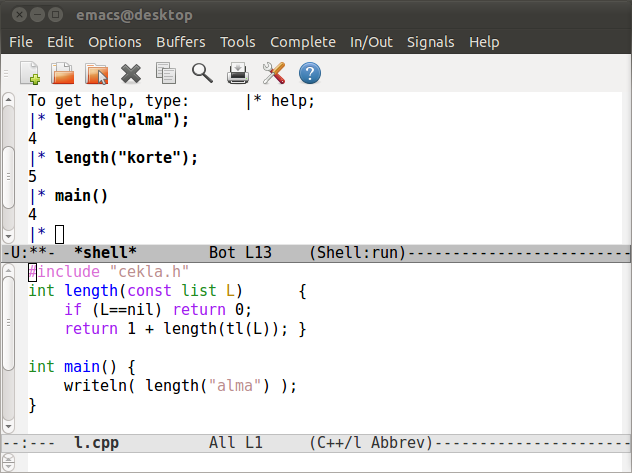
-
Az előzőleg beírt parancsok között válogathatunk az M-p, M-n vagy C-Up, C-Down kombinációkkal...
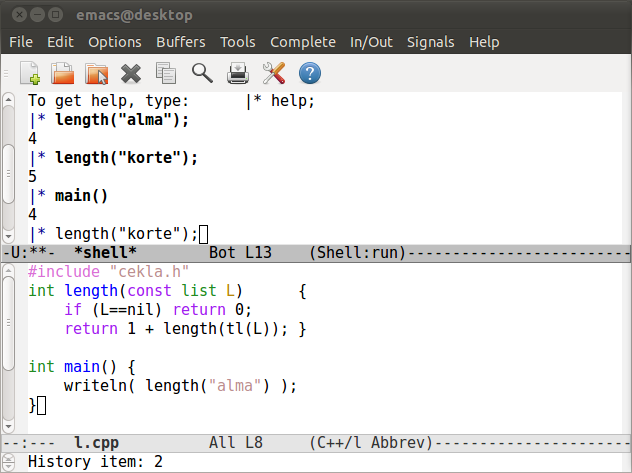
-
...és szerkeszthetjük is a parancsot:
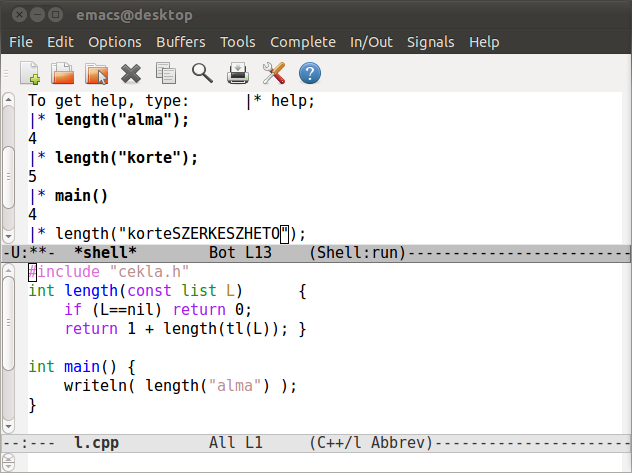
-
Ha pl. módosítani szeretnénk a forrást, C-x o-val lehet panelt váltani.